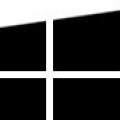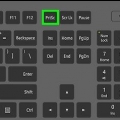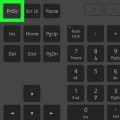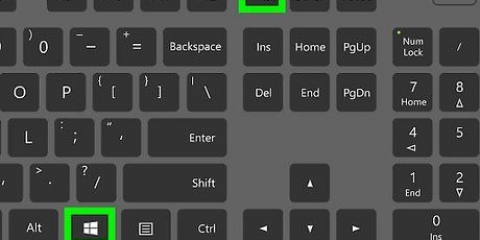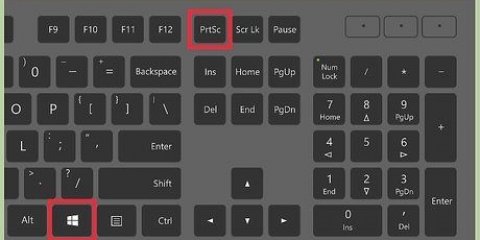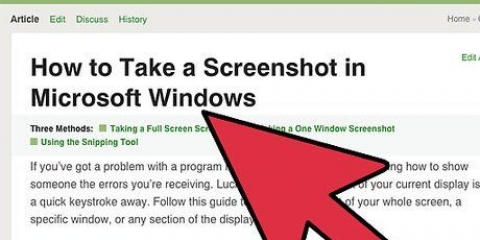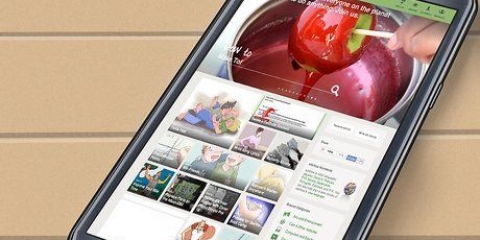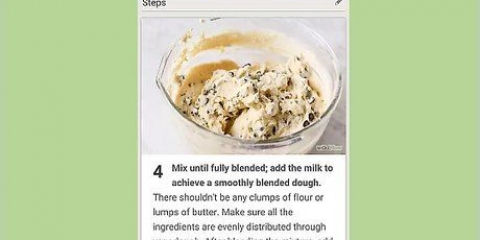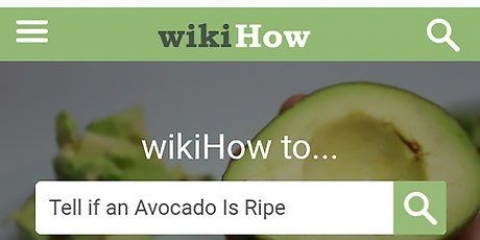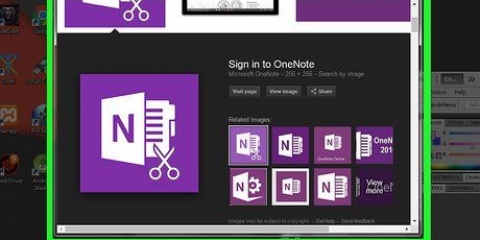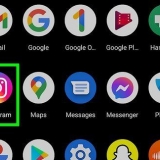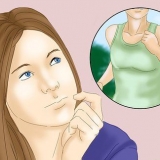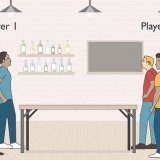Taglio a mano libera: usa una penna da disegno o un cursore per disegnare una forma personalizzata attorno all`elemento. "Taglia rettangolare:" crea una cattura rettangolare facendo clic e trascinando il cursore o disegnando una penna lungo e attorno al bordo dell`elemento. Cattura finestra: fai clic sulla finestra che desideri ritagliare. "Snip a schermo intero:" Crea uno snip a schermo intero 





































`penna rossa` `penna blu` `penna nera` "Penna personalizzata".







Per disabilitare la sovrapposizione bianca, avvia lo strumento di cattura e seleziona "Opzioni". Deseleziona la casella accanto a "Mostra schermo sovrapposto quando lo strumento di cattura è attivo". Su molti laptop, il tasto "Stampa schermo" è combinato con un altro tasto. andrai avanti fn o Funzione premere per attivarlo. Puoi salvare il ritaglio come JPEG, HTML, PNG o GIF.
Fare uno screenshot con lo strumento di cattura in windows
Contenuto
Lo strumento di cattura di Windows consente agli utenti di acquisire uno screenshot (noto anche come snip), di tutto o parte dello schermo. Lo screenshot apparirà nella finestra degli strumenti. Da questa finestra, gli utenti possono salvare, copiare e incollare, inviare un`e-mail o annotare (come sottolineare e scrivere) lo snippet. Scopri come lavorare con lo Strumento di cattura in Windows 10, Windows 8, Windows 7 e Windows Vista in questo articolo. C`è anche un modo per acquisire schermate di menu che normalmente scompaiono quando si fa clic!
Passi
Metodo 1 di 4: fai uno screenshot

1. Apri lo strumento di cattura. Fare clic sul pulsante `Inizia``. Digita "strumento di cattura" nella barra di ricerca e apri l`applicazione.
- In Windows 8, posiziona il cursore nell`angolo inferiore destro dello schermo. Scorri verso l`alto e seleziona "Cerca". Digita "Strumento di cattura" nella barra di ricerca e seleziona il risultato della ricerca in alto "Strumento di cattura".
- In Windows 7 o Windows, fai clic su "Start". Seleziona `Tutti i programmi`, seguito da `Accessori`, quindi `Utensile da taglio`.

2. Fai clic sulla freccia giù accanto a "Nuovo".

3. Scegli un tipo di cattura dal menu a discesa visualizzato.

4. Fare clic su "Nuovo".

5. Disegna una forma a mano libera attorno all`oggetto di cui desideri eseguire lo screenshot. Fai clic e tieni premuto il cursore mentre disegna una forma a mano libera attorno all`oggetto di cui desideri eseguire lo screenshot.

6. Rilascia il cursore per eseguire lo snip. Lo snip si aprirà nella finestra di formattazione dello strumento di cattura in cui puoi modificarlo, annotarlo o condividerlo.

7. Disegna un rettangolo attorno all`oggetto di cui desideri eseguire lo screenshot. Tieni premuto il cursore e trascinalo per creare un rettangolo attorno all`oggetto.

8. Rilascia il cursore per eseguire lo snip. Lo snip si aprirà nella finestra di formattazione dello strumento di cattura in cui puoi modificarlo, annotarlo o condividerlo.

9. Fare clic sulla finestra di cui si desidera acquisire uno screenshot.

10. Rilascia il cursore o la penna da disegno per eseguire lo snip.

11. Fai uno screenshot dello schermo intero. Dopo aver selezionato "Snip a schermo intero", verrà immediatamente acquisita una schermata a schermo intero. Lo snip si aprirà nella finestra di formattazione dello strumento di cattura in cui puoi modificarlo, annotarlo o condividerlo.
Metodo 2 di 4: acquisire uno screenshot con un ritardo in Windows 10

1. Apri lo strumento di cattura e imposta un ritardo. Lo strumento di cattura di Windows 10 ha una nuova funzionalità chiamata "Time Lag". Quando esegui uno snip tradizionale, non hai tempo per "impostare" lo screenshot, rendendo impossibile acquisire uno screenshot di qualcosa che richiede un clic del mouse per aprirsi. La funzione di ritardo ti dà 1, 2, 3, 4 o 5 secondi per muovere il mouse e fare clic su una funzione, come un menu a discesa, prima che lo snip venga catturato.

2. Fare clic sulla freccia in basso accanto a "Ritardo".

3. Imposta un ritardo di `1`, `2`, `3`, `4` o `5` secondi.

4. Fai clic sulla freccia giù accanto a "Nuovo".

5. Seleziona un tipo di ritaglio. Le opzioni sono: "Taglia a mano libera", "Taglia rettangolare", "Taglia finestra" e "Taglia schermo intero".

6. Fare clic su "Nuovo". Normalmente, quando lo selezioni, sullo schermo apparirà immediatamente un overlay. Tuttavia, se hai selezionato un ritardo, l`overlay apparirà solo dopo 1, 2, 3, 4 o 5 secondi. Al termine del ritardo, l`overlay apparirà (e bloccherà lo schermo) in modo da poter fare uno screenshot se lo desideri.

7. Disegna una forma libera attorno all`oggetto di cui desideri eseguire lo screenshot. Tieni premuto il cursore e disegna una forma a mano libera attorno all`oggetto di cui desideri eseguire lo screenshot.

8. Rilascia il cursore per eseguire lo snip. Lo snip si aprirà nella finestra di formattazione dello strumento di cattura in cui puoi modificarlo, annotarlo o condividerlo

9. Disegna un rettangolo attorno all`oggetto di cui desideri eseguire lo screenshot. Tieni premuto il cursore e trascinalo per creare un rettangolo attorno all`oggetto.

10. Rilascia il cursore per eseguire lo snip. Lo snip si aprirà nella finestra di formattazione dello strumento di cattura, dove puoi modificarlo, annotarlo o condividerlo

11. Fare clic sulla finestra di cui si desidera acquisire uno screenshot.

12. Rilascia il cursore o la penna da disegno per eseguire lo snip.

13. Fai uno screenshot dello schermo intero. Dopo aver selezionato "Cattura schermo intero", verrà immediatamente catturato uno screenshot dell`intero schermo. Lo snip si aprirà nella finestra di formattazione dello strumento di cattura in cui puoi modificarlo, annotarlo o condividerlo.
Metodo 3 di 4: acquisire uno screenshot dei menu attivati dal cursore in Windows 7, 8 e Vista

1. Apri lo strumento di cattura. Windows 8, 7 e Vista consentono agli utenti di acquisire anche uno screenshot degli oggetti attivati dal cursore. Per iniziare, fai clic su "Start", seguito da "Tutti i programmi", "Accessori" e infine "Strumento di cattura".

2. premereEsc. da su Esc rimuove la sovrapposizione dallo schermo. Lo strumento di cattura rimane visibile.

3. Apri il menu di cui vuoi fare uno screenshot.

4. premereCtrl+PrtScn per avviare la funzione Stampa schermo. L`overlay riapparirà e lo schermo si bloccherà. La finestra Strumento di cattura rimane visibile.

5. Fare clic sulla freccia in basso accanto a "Nuovo".

6. Scegli un tipo di ritaglio. Le opzioni sono: "Taglia a mano libera", "Taglia rettangolare", "Taglia finestra" e "Taglia schermo intero".

7. Fare clic su "Nuovo".

8. Disegna una forma libera attorno all`oggetto di cui desideri eseguire lo screenshot. Tieni premuto il cursore mentre disegna una forma a mano libera attorno all`oggetto di cui desideri acquisire uno screenshot.

9. Rilascia il cursore per eseguire lo snip. Dopo aver acquisito lo screenshot, lo snippet si aprirà nella finestra di formattazione dello strumento di cattura.

10. Disegna un rettangolo attorno all`oggetto di cui desideri eseguire lo screenshot. Tieni premuto il cursore e trascina il cursore attorno all`oggetto per creare un rettangolo.

11. Rilascia il cursore per eseguire lo snip. Dopo aver acquisito lo screenshot, lo snippet si aprirà nella finestra di formattazione dello strumento di cattura.

12. Fare clic sulla finestra di cui si desidera acquisire uno screenshot.

13. Rilascia il cursore o la penna da disegno per eseguire lo snip.

14. Fai uno screenshot dello schermo intero. Dopo aver selezionato "Cattura schermo intero", lo screenshot verrà acquisito immediatamente. Dopo aver acquisito lo screenshot, lo snippet si aprirà nella finestra di formattazione dello strumento di cattura.
Metodo 4 di 4: annota, salva e condividi il ritaglio

1. Scrivi sul ritaglio. Uno degli strumenti dello strumento di cattura di Windows è la penna. Puoi usarlo per disegnare liberamente sul tuo ritaglio.

2. Fare clic sull`icona della penna.

3. Seleziona un tipo di penna. Le opzioni sono:

4. Personalizza la penna a tuo piacimento. Seleziona dal menu a tendina, seleziona `Personalizzato`. Questa opzione consente di regolare il colore, lo spessore e la punta della penna.

5. Fare clic sull`icona del segno e contrassegnare il ritaglio. Puoi trovarlo accanto all`icona della penna. Puoi usarlo per attirare l`attenzione su aspetti importanti del tuo ritaglio.
Questo strumento non è personalizzabile.

6. Fare clic sullo strumento gomma ed eliminare le annotazioni. Tieni premuto il pulsante del mouse e fai scorrere le annotazioni precedentemente create che desideri eliminare.

7. Tocca il pulsante "Salva Snip" per salvare lo Snip.

8. Assegna un nome al ritaglio e seleziona dove salvarlo.

9. Clicca su `Salva`.

10. Seleziona il pulsante "Invia clip" per inviare via email il ritaglio. Facendo clic su questo pulsante avvierai il programma di posta elettronica predefinito e il ritaglio verrà allegato all`e-mail.

11. Inserisci l`indirizzo e-mail e fai clic su "Invia".
Consigli
Articoli sull'argomento "Fare uno screenshot con lo strumento di cattura in windows"
Condividi sui social network:
Simile
Popolare